Kako automatski izbrisati e-poštu u Gmailu [Kompletan vodič]
Miscelanea / / August 05, 2021
Prilagođeni ROM | CyanogenMod | Android aplikacije | Ažuriranje firmvera | MiUi | Sve dionice ROM | Lineage OS |
Česta je pojava kad se u pristiglu poštu svih Gmail nalazi gomila nepročitanih neželjenih poruka e-pošte. Obično ljudi samo osobno odgovaraju na one koji su službeni ili hitni. Ostatak pošte ostaje tamo i stvara nered na Gmailu. Također, njihovo pojedinačno brisanje dugotrajan je postupak. Dakle, postoji li način na koji to možemo automatski izbriši e-poštu u poštanskom sandučiću.?
Dva su načina na koja možete automatski izbrisati pretrpanu poštu u pristigloj pošti. Prva metoda uključuje postavljanje filtra za otkrivanje starijih poruka do određenog vremena. Sva pošta ispod toga bit će potpuno izbrisana. Možda zvuči komplicirano, ali vjerujte mi da je prilično jednostavno. Svatko tko se profesionalno služi aplikacijama, uvijek će radije imati organizirani poštanski pretinac. To će se dogoditi samo kada izbrišete stare e-adrese (pročitane / nepročitane). Uđimo u vodič i vidimo što možemo učiniti.

Vodič | Kako dodati sliku na drugu sliku u Google dokumentima
Automatsko brisanje e-adresa u Gmailu
- Otvorite Gmail> prijaviti se na svoj račun
- Na desnom kutu gornjeg kraja nalazi se znak gumb ikone zupčanika. Kliknite na njega.
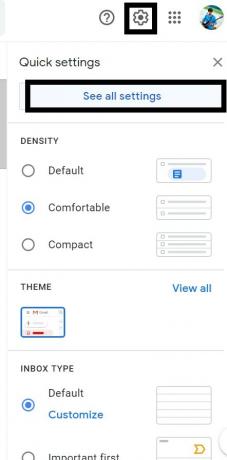
- Pojavit će se dijaloški okvir. Kliknite na Pogledajte Sve postavke
- Zatim odaberite Filteri i blokirane adrese > Kliknite na Stvorite novi filtar
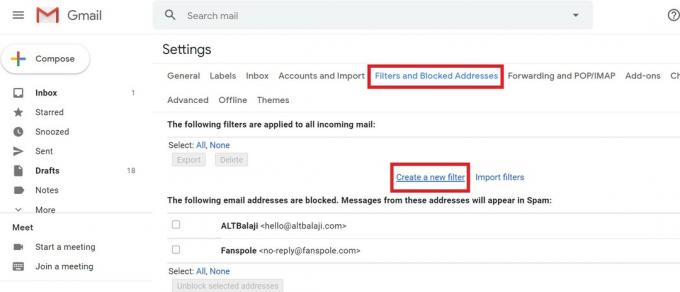
- Bit će odjeljak, ima riječi.
- U tom tipu starije od: 6m

- To znači stvoriti filtar za sve adrese e-pošte starije od 6 mjeseci. [možete ga postaviti za godinu ‘y ' ili danad ’ također]
- Pojavit će se niz potvrdnih okvira koja će se radnja izvršiti u svim e-porukama starim 6 mjeseci.
- Kliknite potvrdne okvire Obriši i Također primijeni filtar na
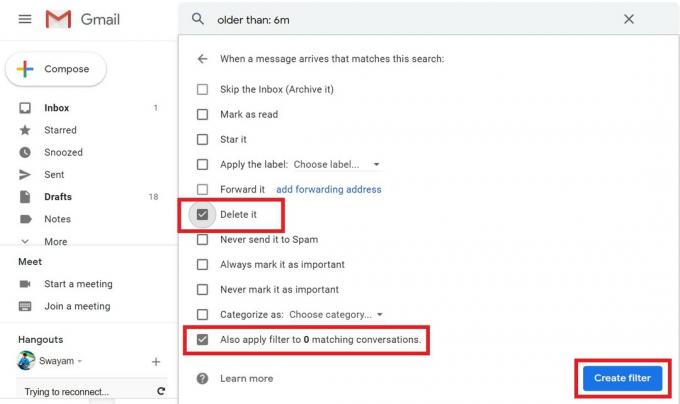
- Klik Stvori filtar
- Sva pročitana ili nepročitana e-pošta starija od šest mjeseci bit će odmah izbrisana.
Izbriši mailove u budućnosti
Za buduće brisanje e-adresa, možete jednostavno urediti i ažurirati filtar.
- Pristup Filteri i blokirane adrese kao što ste učinili gore.
- Možete vidjeti filtar koji ste postavili s dvije mogućnosti Uredi i izbrisati. Kliknite na Uredi.
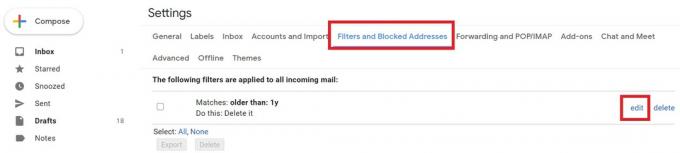
- Zatim kliknite Nastaviti na sljedećem zaslonu koji se prikaže

- Ponovno ćete vidjeti nekoliko potvrdnih okvira kao i prije. Kliknite na Također primijeni filtar koji je zadnji na popisu potvrdnih okvira.
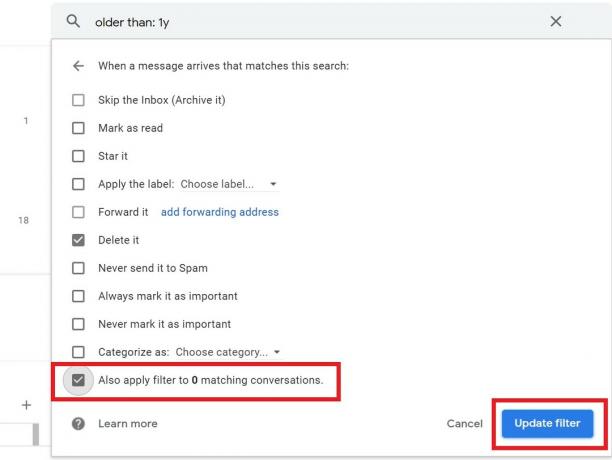
- Na kraju kliknite Ažuriraj filtar.
Dakle, na taj način možete automatski izbrisati trenutnu i buduću e-poštu u web aplikaciji Gmail. Nadam se da će ovaj vodič učiniti vašu pristiglu poštu e-poštom organiziranijom.
Pročitajte dalje,
- Svi tipkovni prečaci Google Chrome za Windows i macOS
- Kako na Gmailu označiti sve e-adrese kao pročitane
![Kako automatski izbrisati e-poštu u Gmailu [Kompletan vodič]](/uploads/acceptor/source/93/a9de3cd6-c029-40db-ae9a-5af22db16c6e_200x200__1_.png)


